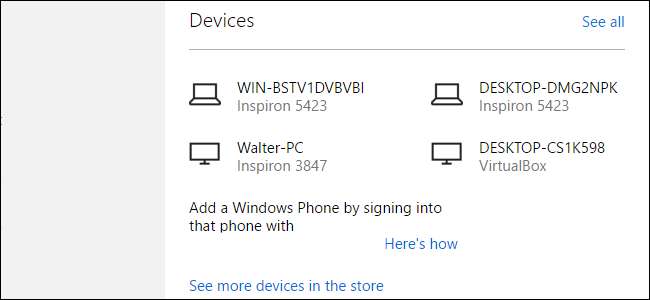
جب آپ مائیکروسافٹ اکاؤنٹ (اور ایک مائیکروسافٹ ڈیوائسز جیسے ایک ایکس بکس) کا استعمال کرتے ہوئے ونڈوز 8 یا 10 میں سائن ان کرتے ہیں تو ، وہ آلات آپ کے اکاؤنٹ سے وابستہ ہوجاتے ہیں۔ اگر آپ کسی پرانے آلے کو ختم کرنا چاہتے ہیں جس سے آپ نے چھٹکارا حاصل کر لیا ہے تو ، آپ کو مائیکرو سافٹ کے اکاؤنٹ کی ویب سائٹ پر جانا ہوگا۔
متعلقہ: وہ تمام خصوصیات جو ونڈوز 10 میں مائیکرو سافٹ اکاؤنٹ کی ضرورت ہوتی ہیں
ونڈوز 8 اور 10 دونوں آپ کو اپنے کمپیوٹر میں سائن ان کرنے کی اجازت دیتے ہیں مائیکروسافٹ اکاؤنٹ یا مقامی اکاؤنٹ . مائیکرو سافٹ اکاؤنٹ استعمال کرنے کا فائدہ یہ ہے کہ آپ ونڈوز اسٹور سے ایپس ڈاؤن لوڈ کرسکتے ہیں ، اپنی ڈیسک ٹاپ کی بیشتر ترتیبات کو ہم آہنگی دیں کمپیوٹرز کے درمیان ، اور تفریحی خصوصیات جیسے استعمال کریں کورٹانا . جب آپ مائیکرو سافٹ اکاؤنٹ سے سائن ان کرتے ہیں تو ، آپ جس کمپیوٹر کا استعمال کررہے ہیں وہ آپ کے اکاؤنٹ سے لنک ہوجاتا ہے۔ یہ کچھ لوگوں کے ل a بڑی بات نہیں ہوگی ، لیکن اس سے کچھ معاملات پیدا ہوسکتے ہیں۔
- آپ جن ونڈوز اسٹور سے ڈاؤن لوڈ کرتے ہیں ، مثلا، ، 10 تک آلات پر انسٹال ہوسکتے ہیں۔ یہ بہت سی چیزوں کی طرح لگتا ہے ، لیکن اس میں پرانے ڈیوائسز بھی شامل ہیں جو آپ اب استعمال نہیں کرسکتے ہیں۔ اگر آپ کے پاس کوئی ڈیوائس ہے جسے آپ رکھنا چاہتے ہیں ، لیکن انسٹال کردہ ایپس کو ہٹا دیں تو ، آپ یہ بھی کرسکتے ہیں ونڈوز اسٹور میں اس آلہ کو غیر اختیار دیں مکمل طور پر آلہ کو ہٹانے کے بجائے۔
- اگر آپ کسی پرانے کمپیوٹر کو بیچنا ، دینا ، یا صرف کوڑے دان میں ڈالنا چاہتے ہیں تو پہلے اپنے مائیکروسافٹ اکاؤنٹ سے اسے ہٹانا بہتر ہے۔ اور اگر آپ ونڈوز فون بیچتے ہیں تو ، اس سے پہلے کہ نیا مالک آپ کے فون میں میرا فون ڈھونڈنے جیسی خصوصیات مرتب کرسکے ، آپ کو اپنے اکاؤنٹ سے ڈیوائس کو ہٹانے کی ضرورت ہوگی۔
- ہر ونڈوز 10 آلہ جس پر آپ نے مطابقت پذیری کو فعال کیا ہے وہ اس کے بیک اپ کو اپنے ون ڈرائیو اکاؤنٹ پر اسٹور کرتا ہے۔ یہ بیک اپ بہت زیادہ جگہ استعمال نہیں کرتے ہیں ، لیکن اگر آپ مفت ون ڈرائیو اکاؤنٹ استعمال کررہے ہیں تو ، ہر جگہ خلا کی گنتی کرتی ہے۔ ڈیوائس کو ہٹانے سے اس کے بیک اپ بھی ہٹ جاتے ہیں۔
اپنے اکاؤنٹ سے کسی آلے کو ہٹانے کے ل your ، اپنے ویب براؤزر کو دبائیں اور اپنے میں سائن ان کریں Microsoft اکاؤنٹ .

ڈیوائسز مینو پر کلک کریں اور پھر "اپنے آلات" کا انتخاب کریں۔
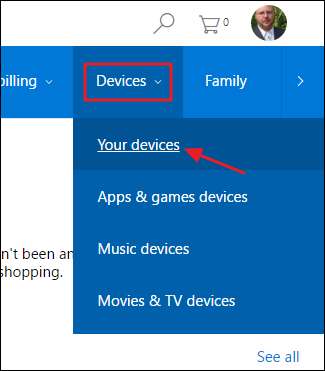
"آپ کے آلات" کا صفحہ آپ کے اکاؤنٹ میں رجسٹرڈ تمام آلات کو دکھاتا ہے۔ آپ صرف وہی آلات دیکھ سکتے ہیں جن میں ایپس اور گیمز ، موسیقی ، یا فلمیں اور ٹی وی شو ہیں۔ لیکن جب تک آپ کے پاس بہت سارے آلات موجود نہ ہوں ، جب تک آپ کے پاس گھاس کو ختم نہ کریں ، "آپ کے آلات" کا صفحہ ٹھیک ہے۔ فہرست میں وہ آلہ تلاش کریں جسے آپ ختم کرنا چاہتے ہیں۔ اگر آپ کو اپنے آلات کا نام اچھ .ا مل گیا ہے (اور یہ کرنے کی ایک اچھی وجہ یہ ہے کہ اگر آپ کے پاس نہیں ہے) تو ، اسے تلاش کرنا آسان ہونا چاہئے۔ اگر نہیں تو ، ہر اندراج آپ کو ان آلات کا نمونہ بھی دکھاتا ہے جس پر یہ نصب ہے ، ونڈوز کا کون سا ورژن انسٹال ہے ، اور (اگر آپ کے پاس لوکیشن سروسز آن ہیں) کمپیوٹر کو آخری بار اور کہاں دیکھا گیا تھا۔
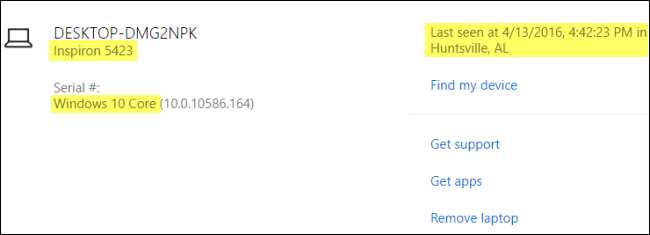
جب آپ اس آلہ کو ڈھونڈتے ہیں جس کو آپ ہٹانا چاہتے ہیں تو ، دائیں طرف سے "ہٹائیں" کے لنک پر کلیک کریں۔

انتباہی صفحے پر ، "میں اس آلہ کو ہٹانے کے لئے تیار ہوں" چیک باکس کو منتخب کریں اور پھر ہٹائیں پر کلک کریں۔
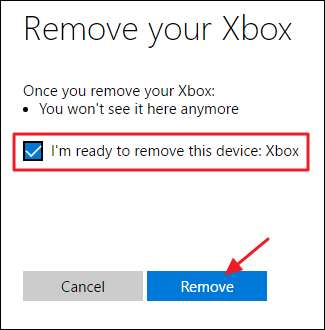
ایک تصدیقی صفحہ آپ کو دکھاتا ہے کہ آپ نے کون سا آلہ ہٹایا ہے اور صحیح وقت اور تاریخ۔ آلات پر واپس جائیں پر کلک کریں۔
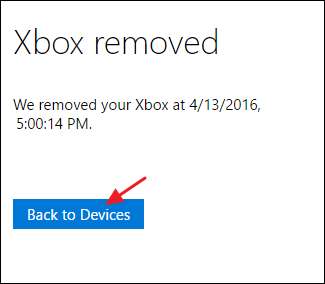
اور تم کر چکے ہو۔ اپنے مائیکرو سافٹ اکاؤنٹ سے کسی آلے کو ہٹانا بالکل سیدھے سادے ہیں ، لیکن آپ کے آلے کی فہرست کو تازہ ترین رکھنے کے لئے کچھ دیر میں ایک بار چیک ان کرنا اچھا ہے۔ آلات کو ہٹانا اس بات کو یقینی بناتا ہے کہ پرانے آلہ جو آپ اب استعمال نہیں کرتے ہیں وہ آپ کے اکاؤنٹ تک رسائی حاصل کرنے کے اہل نہیں ہیں اور یہ کہ آپ انسٹال کردہ ایپس اور گیمس کے ل ten دس ڈیوائس کی حد میں نہیں جاتے ہیں۔







